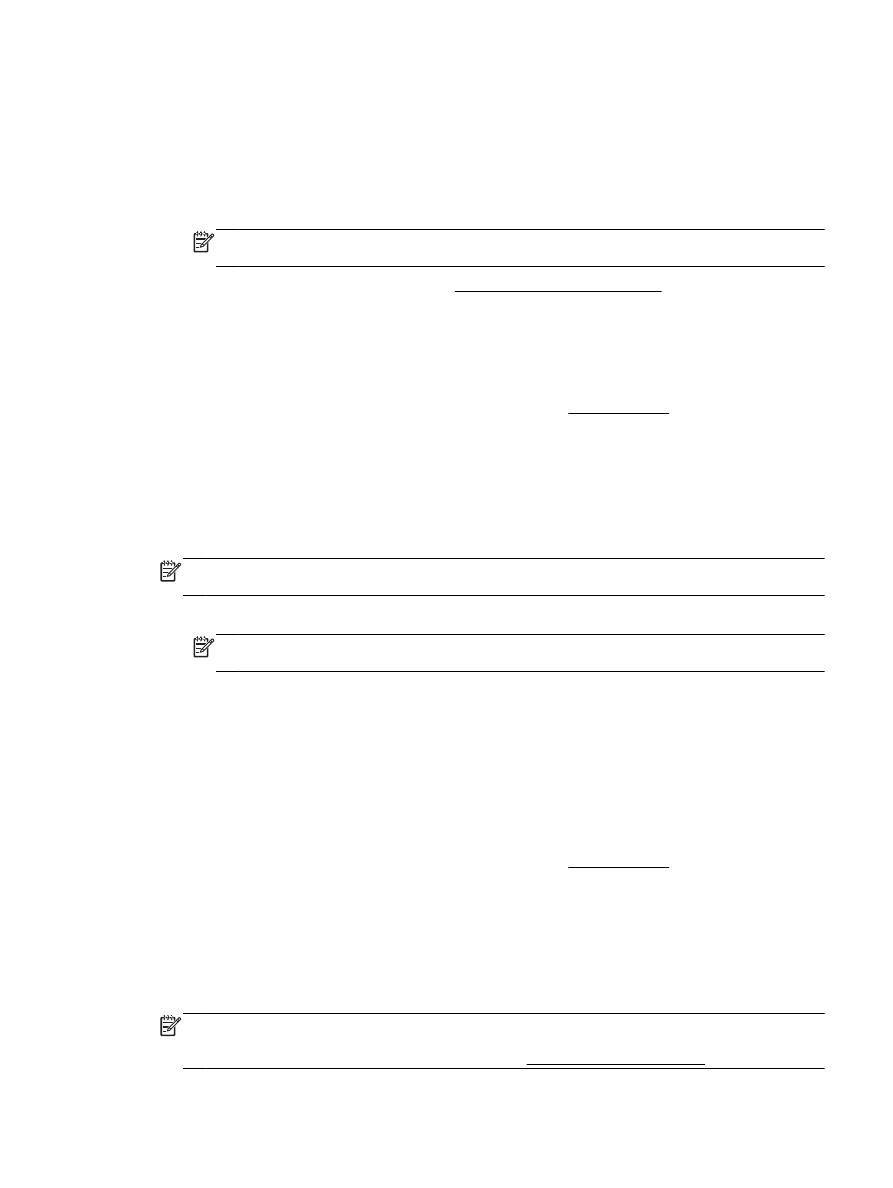
Brosúrák nyomtatása
Brosúrák nyomtatása (Windows)
1.
Tegyen papírt a tálcába. További információ itt olvasható: Papír betöltése.
2.
Az alkalmazás Fájl menüjében kattintson a Nyomtatás parancsra.
3.
Ügyeljen arra, hogy a használni kívánt nyomtató legyen kijelölve.
4.
A beállítások módosításához kattintson a Tulajdonságok párbeszédpanelt megnyitó gombra.
Az alkalmazástól függően ez a gomb lehet: Tulajdonságok, Beállítások, Nyomtatóbeállítás,
Nyomtató vagy Beállítások.
MEGJEGYZÉS: Ha az összes nyomtatási feladatra vonatkozóan kívánja megadni a
beállításokat, a módosításokat a nyomtatóhoz mellékelt HP szoftverben határozza meg. A HP
szoftverrel kapcsolatos további információkért lásd: Nyomtatókezelő eszközök,.
HUWW
Brosúrák nyomtatása 21
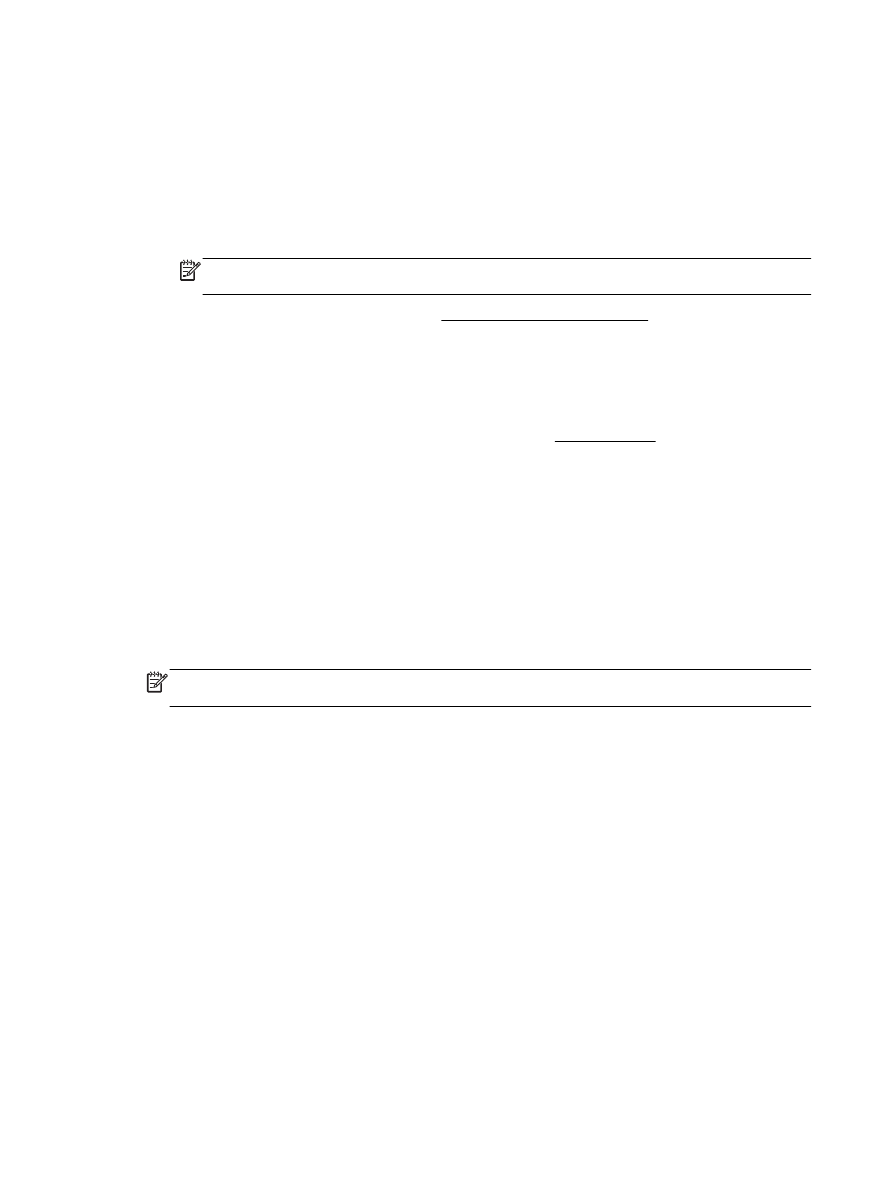
5.
Válassza ki a megfelelő lehetőségeket.
●
Az Elrendezés lapon válassza az Álló vagy Fekvő tájolást.
●
A Papír/minőség lapon válassza ki a megfelelő papírtípust a Hordozó legördülő menüben a
Tálca kiválasztása területen, majd válassza ki a megfelelő nyomtatási minőséget a
Minőségi beállítások területen.
●
Kattintson a Speciális gombra, és a Papír/Kimenet területen válassza ki a megfelelő
papírméretet a Papírméret legördülő listából.
MEGJEGYZÉS: Ha módosítja a Papírméretet, győződjön meg róla, hogy megfelelő papírt
töltött be, és azzal egyező papírméretet állított be a nyomtató kezelőpaneljén.
A további nyomtatási beállításokról lásd: Tippek a sikeres nyomtatáshoz.
6.
Kattintson a(z) OK gombra.
7.
Kattintson a Nyomtatás vagy az OK gombra a nyomtatás megkezdéséhez.
Brosúrák nyomtatása (OS X)
1.
Tegyen papírt a tálcába. További információ itt olvasható: Papír betöltése.
2.
Az alkalmazás Fájl menüjében kattintson a Nyomtatás parancsra.
3.
Ellenőrizze, hogy a nyomtató ki van-e választva.
Ha nem jelennek meg a beállítások a Nyomtatás párbeszédpanelen, kattintson a Részletek
megjelenítése lehetőségre.
4.
Válasszon papírméretet az előugró menüből.
Ha a(z) Papírméret előugró menü nem jelenik meg a(z) Nyomtatás párbeszédpanelen,
kattintson a(z) Oldalbeállítás gombra. Miután befejezte a papírméret kiválasztását, kattintson
a(z) OK lehetőségre a(z) Oldalbeállítás lehetőség bezárásához, és térjen vissza a(z) Nyomtatás
párbeszédpanelhez.
MEGJEGYZÉS: Ha módosítja a Papírméretet, győződjön meg róla, hogy megfelelő papírt
töltött be, és azzal egyező papírméretet állított be a nyomtató kezelőpaneljén.
5.
Az előugró menüben kattintson a Papírtípus/minőség lehetőségre, majd válassza az alábbi
beállításokat:
●
Papírtípus: A megfelelő brosúra papírtípus
●
Minőség: Normál vagy Kiváló
6.
Szükség szerint adjon meg bármilyen más nyomtatási beállítást, majd kattintson a(z) Nyomtatás
gombra a nyomtatás megkezdéséhez.